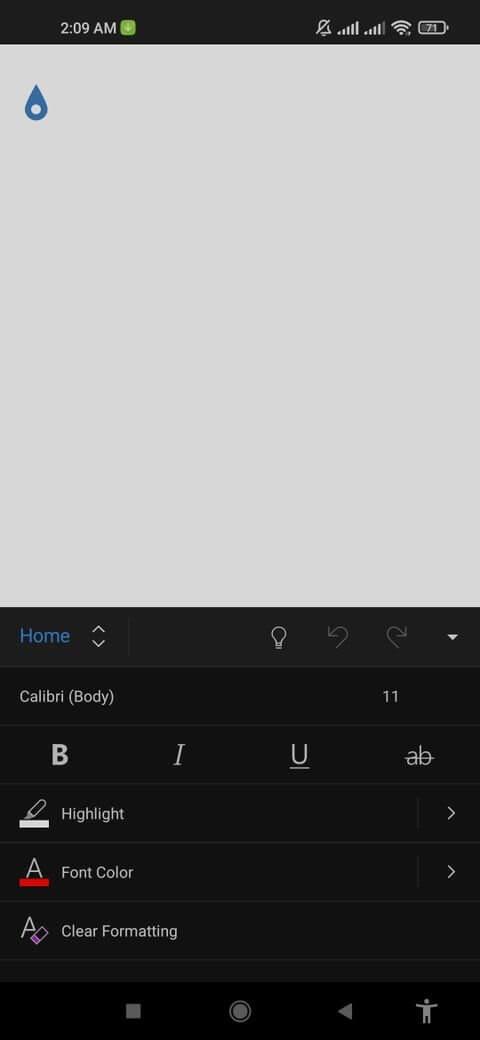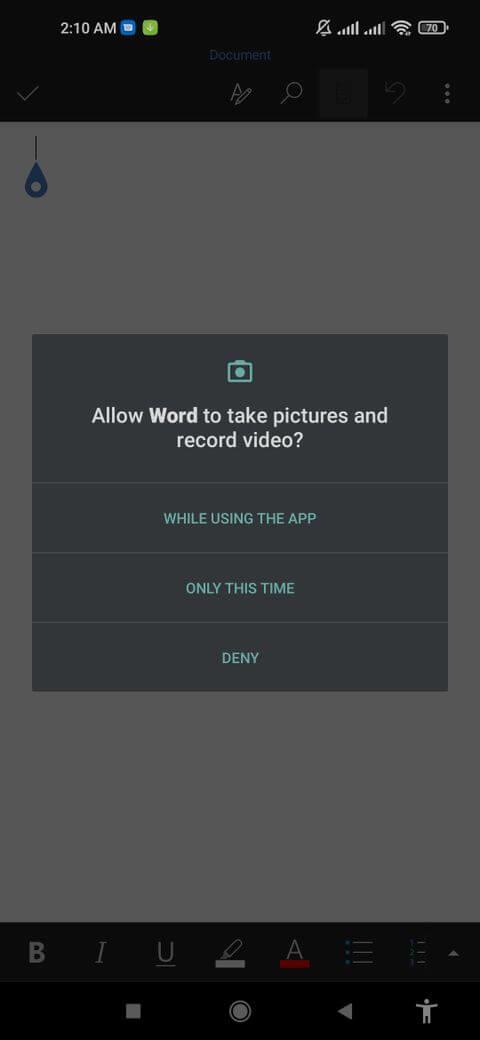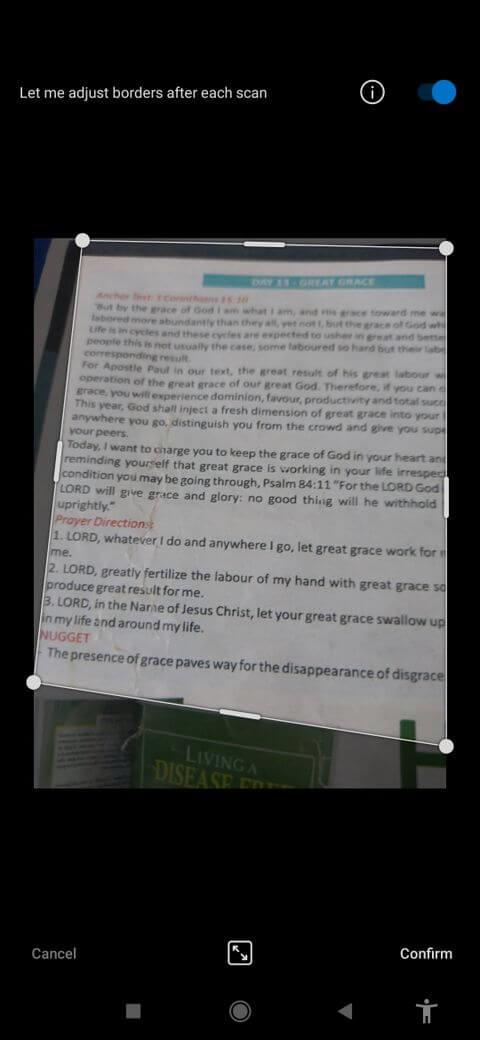Θέλετε να σαρώσετε έγγραφα και να εισαγάγετε κείμενο στο Word; Το EU.LuckyTemplates θα σας παρουσιάσει τον τρόπο εισαγωγής εγγράφων χρησιμοποιώντας μια κάμερα smartphone στο Microsoft Word πολύ εύκολα.

Πώς να εισάγετε κείμενο στο Microsoft Word χρησιμοποιώντας κάμερα smartphone
Ίσως χρειαστεί να αφιερώσετε ώρες πληκτρολογώντας μεγάλα έγγραφα, ανάλογα με την ταχύτητα πληκτρολόγησης και την πολυπλοκότητα του εγγράφου. Ωστόσο, μια συμβουλή για τη χρήση του Microsoft Word παρακάτω μπορεί να σας βοηθήσει να τα ολοκληρώσετε εξαιρετικά γρήγορα, ακόμη και σε λίγα μόνο λεπτά. Αυτό είναι η χρήση κάμερας smartphone. Τώρα ας μάθουμε με το EU.LuckyTemplates πώς να προσθέτετε κείμενο σε έγγραφα του Microsoft Word χρησιμοποιώντας την κάμερα του τηλεφώνου σας!
Πώς να εισάγετε κείμενο στο Word χρησιμοποιώντας κάμερα smartphone
Πριν ξεκινήσετε, σημειώστε ότι μπορείτε να προσθέσετε περιεχόμενο στο Word μόνο χρησιμοποιώντας την κάμερα του τηλεφώνου σας στην έκδοση της εφαρμογής για κινητά. Επομένως, φροντίστε να εγκαταστήσετε το Microsoft Word για Android ή iOS. Στη συνέχεια, ακολουθήστε τα παρακάτω βήματα:
1. Ανοίξτε την εφαρμογή Microsoft Word στο τηλέφωνό σας και αγγίξτε το σημάδι +στην επάνω δεξιά γωνία της οθόνης.
2. Πατήστε Κενό έγγραφο για να ανοίξετε ένα νέο κενό έγγραφο ή να επιλέξετε άλλο πρότυπο.
3. Πατήστε το κουμπί Μενού ( Εικονίδιο με στυλό ) στα αριστερά του κουμπιού αναζήτησης.
4. Στο αριστερό άκρο της γραμμής εργαλείων, πατήστε Αρχική σελίδα και, στη συνέχεια, πατήστε Εισαγωγή από τις επιλογές του μενού και πατήστε Σάρωση εγγράφου .


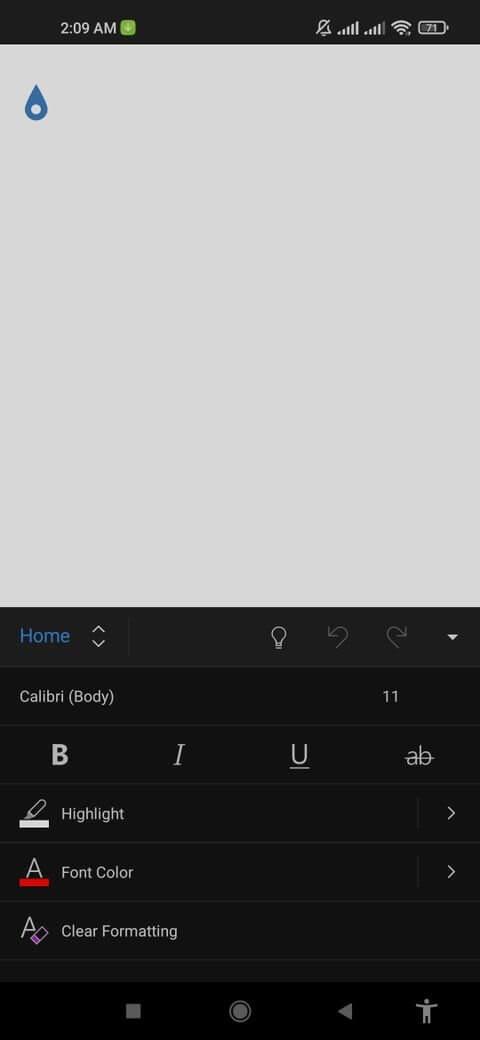
5. Εκχωρήστε άδεια στη Microsoft για λήψη φωτογραφιών και εγγραφή βίντεο.
6. Τοποθετήστε το έγγραφο σε μια επίπεδη επιφάνεια και αποτυπώστε τα επιθυμητά τμήματα στο έγγραφο. Μπορείτε να χρησιμοποιήσετε το εργαλείο περικοπής για να αλλάξετε το μέγεθος της φωτογραφίας και, στη συνέχεια, πατήστε Επιβεβαίωση .

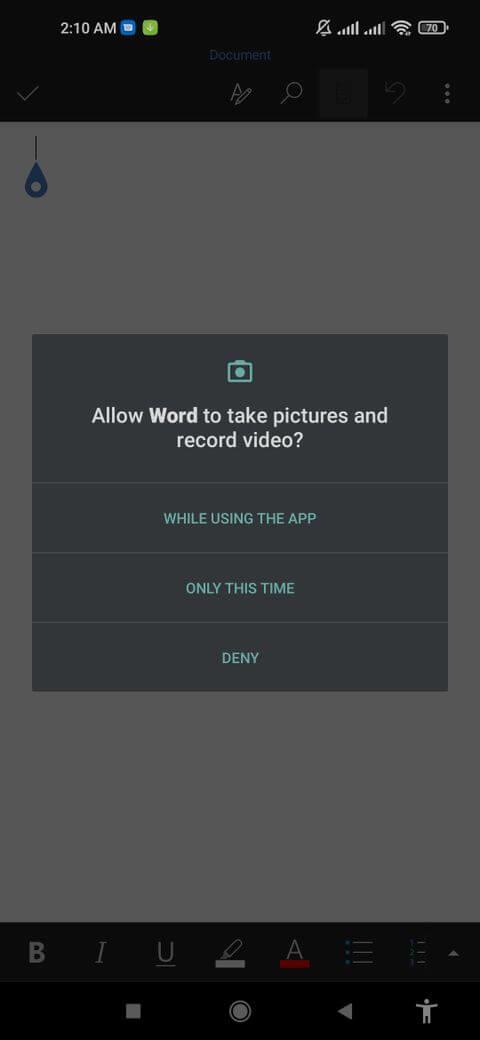
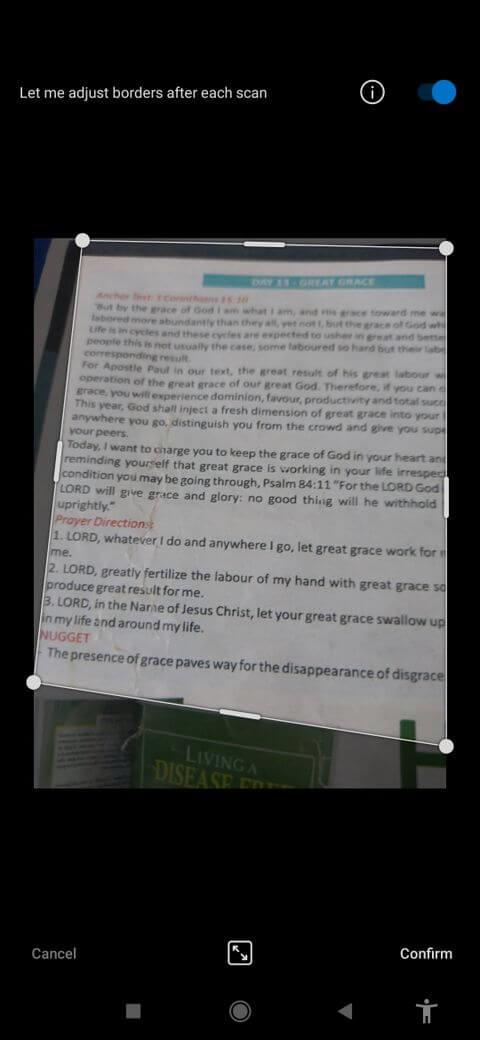
Επιπλέον, μπορείτε να επιλέξετε μία ή περισσότερες φωτογραφίες από τη βιβλιοθήκη της κάμερας που περιέχουν το κείμενο που θέλετε να εισαγάγετε στο Word και, στη συνέχεια, πατήστε Τέλος ή το μπλε κουμπί καρέ.
Παρακάτω περιγράφεται ο τρόπος εισαγωγής κειμένου και εγγράφων στο Word χρησιμοποιώντας μια κάμερα smartphone . Όπως μπορείτε να δείτε, δεν είναι πολύ δύσκολο αλλά πολύ γρήγορο, σωστά; Ελπίζω το άρθρο να είναι χρήσιμο για εσάς.